semaver
New member
TikTok: Altyazılar nasıl açılır
TikTok videolarını sessiz izlemek ama yine de söylenenleri anlamak istiyorsanız, uygulamada otomatik altyazıları etkinleştirebilirsiniz. Ayrıca kendi videolarınıza altyazı da ekleyebilirsiniz. Her ikisini de nasıl yapacağınızı adım adım talimatlarımızda göstereceğiz.
Reklamcılık
TikTok'ta otomatik altyazıları etkinleştirin
TikTok'ta diğer kullanıcıların videolarını daha kolay anlamanız için istediğiniz zaman altyazıları etkinleştirebilirsiniz. Bunlar TikTok tarafından otomatik olarak oluşturulur ve bu nedenle her zaman hatasız değildir – ancak genellikle anlamak için yeterlidir.
Adım adım talimatlarımızı izleyin veya hızlı kılavuzumuza göz atın.
1. Adım:
TikTok uygulamasını açın ve parmağınızı koşu videosuna basılı tutun basılmışbir menü görünene kadar. Sonra ” sembolüne dokununAaa“.
Kendi TikTok videolarınız için altyazılar oluşturun
TikTok'ta kendiniz bir video yayınladığınızda, izleyicilerin her şeyi daha kolay anlamasını sağlamak için otomatik olarak oluşturulan altyazılar ekleyebilirsiniz.
Adım adım talimatlarımızı izleyin veya hızlı kılavuzumuza göz atın.

1. Adım:
Akıllı telefonunuzda TikTok'u açın ve Artı sembolüyeni bir video oluşturmak için.
Hızlı kılavuz: Otomatik altyazıları etkinleştirin
- Heskimiş Bir menü görünene kadar TikTok'a basılı tutun.
- Daha sonra ” simgesine dokununAaa“, etrafında Ayarlar için alt yazı açmak.
- Daha sonra “seçeneğini etkinleştirinAltyazıları Göster“.
- İle “Çevir“Altyazılarınızın görüntüleneceği ve çevrileceği dili seçebilirsiniz.
- İle “Çevirme” Yapabilir misin İstisnalar çevirmek istemediğiniz diller için. Videoda bu diller de varsa altyazılar bu dillerde gösterilecektir.
- TikTok'u yüklemek için tıklayın Artı sembolü musluk.
- Ardından üzerine dokunun Sağ ekran kenarına OkMenüyü genişletmek ve ” öğesini seçmek içinalt yazı” dışında.
- Altyazılar daha sonra oluşturulacaktır. Dilgerekirse bunları ayarlamak için.
- İle Kalem simgesi sağda yapabilirsin metin Altyazı yanlışsa düzenleyin.
- ” sembolü hakkındaA” Bunu yapabilir misin Bakmak Altyazılarınızı değiştirin, örneğin renk ve yazı tipi.
- Altyazılarınız bittiğinde “Kaydetmek“.
- Daha sonra altyazılarınızı sürükleyerek videonuzda istediğiniz bir yere taşıyın basılmış tutun ve çekmek.
- Daha sonra ” öğesine dokununDaha öte” ve sonra “Yayınla” Videonuzu oluşturulan altyazılarla yayınlamak için.
(anka)